人像后期,人物肖像后期修圖實例
時間:2024-03-07 20:17作者:下載吧人氣:42
本教程講解了人像的調色及后期修飾,都是一些基礎的處理手法,十分實用,推薦學習了。
效果圖與原圖:
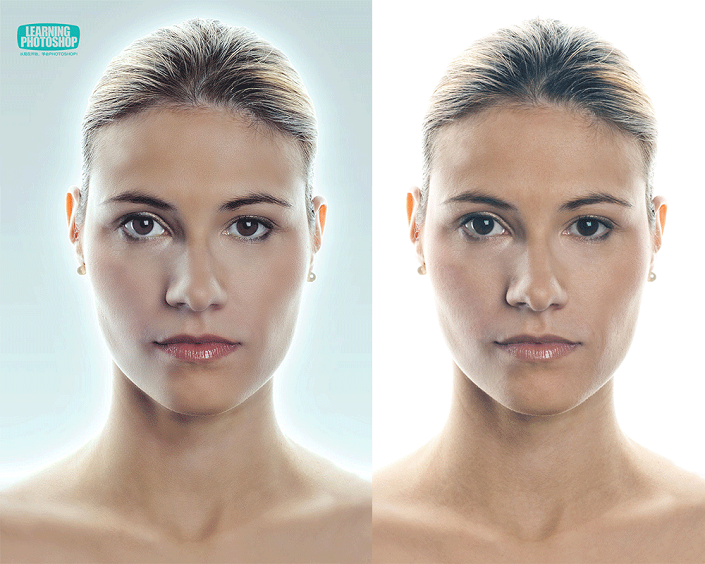
第一步: 打開我們提供的人物素材

首先需要用仿制圖章工具,做如下設置:

然后按住ALT ,在臉部吸取一下,然后在有皺紋的地方點擊!

用完圖章工具后,設置一下污點修復畫筆,這個工具非常智能,現在用他來去除一些斑點和雀斑之類的。
(當然你也可以用他去除臉上的痘痘。)
第二步 選中如下選區,選中圖層,然后CTRL+J 復制一層,選中復制的層,按鍵盤方向鍵,向上輕移幾下!注意不要移動太多!
(圖上是已經調整過的)
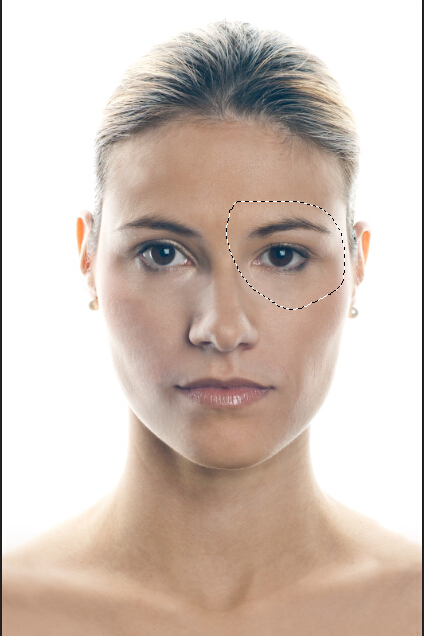
按照上述步驟在調整一下嘴角,讓她看起來更加性感

好了,把剛才所有的圖層選中,然后我們合并一下(CTRL+E)
第三步 這一步很重要,其實相當于磨皮的效果。把合并好的層復制一層(方法上面說過)。
然后 點擊圖像->調整->反相(快捷鍵CTRL+I) 把圖層混合模式改為疊加,看起來很恐怖。
我們繼續下一步,點擊濾鏡->其他->高反差保留
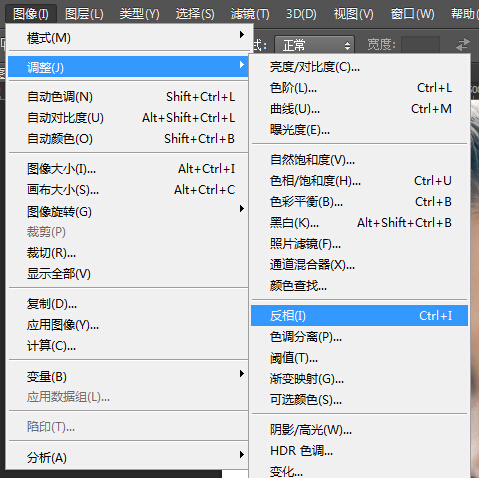
給圖層添加一個蒙板,填充黑色。用白色畫筆在臉部涂抹,這樣輪廓就不會受到影響!
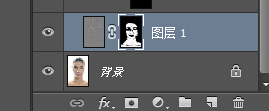
效果如下:
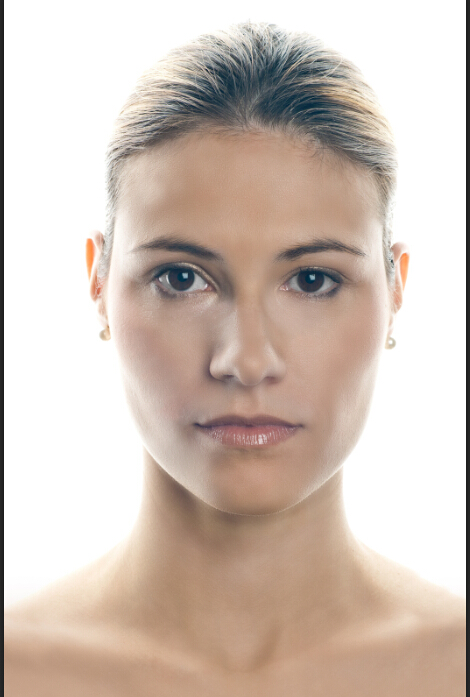
第四步 添加一個色相/飽和度調整圖層,這一步是為了讓眼睛更加明亮和通透!
所以在調整圖層的蒙板上填充黑色,然后用白色畫筆,涂抹出瞳仁部位。


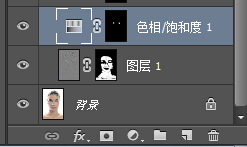
復制一個色相/飽和度圖層:
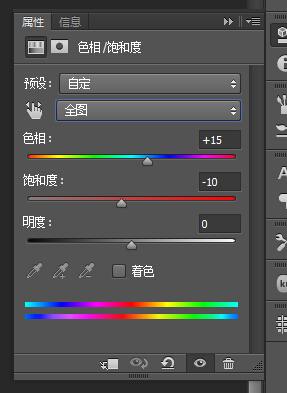
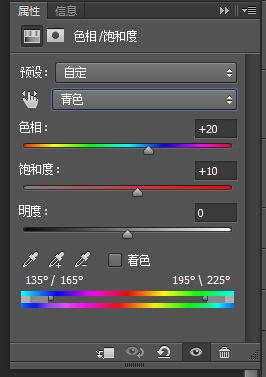
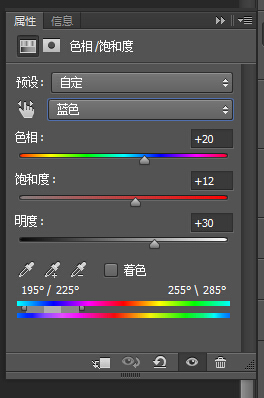
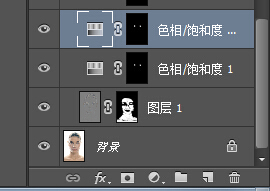
效果如下:
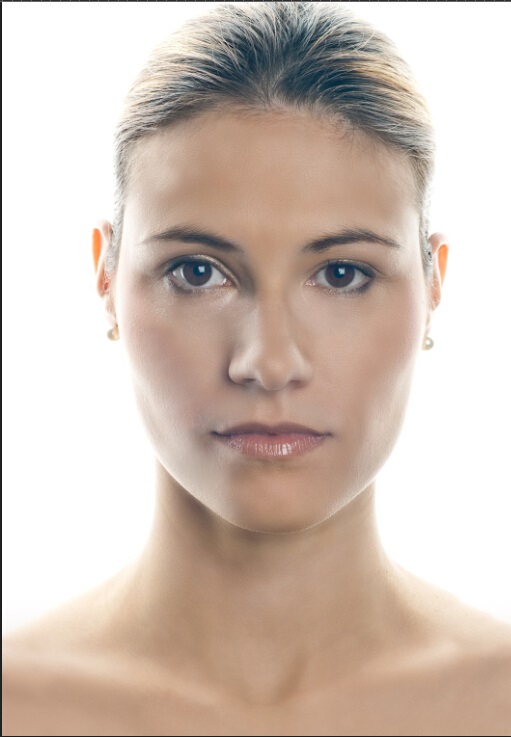
第五步 添加一個曲線調整圖層,同樣在蒙板填充黑色,這次用白色畫筆涂抹眼白部分。
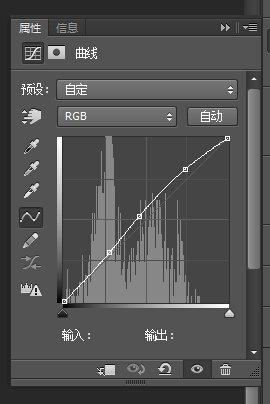
繼續添加一個色相/飽和度圖層,步驟同之前一樣。
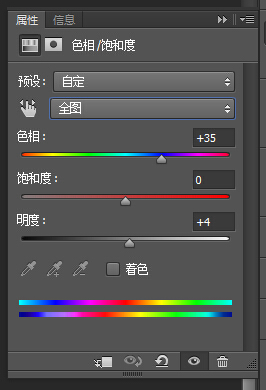

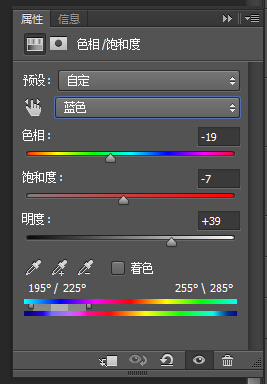
第五步 添加一個曲線調整圖層,然后在蒙板填充黑色,這次我們是要修飾嘴唇,
所以,用白色畫筆將嘴唇部分擦出。
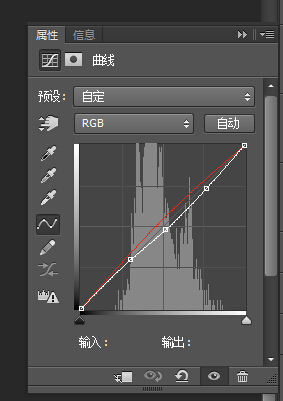
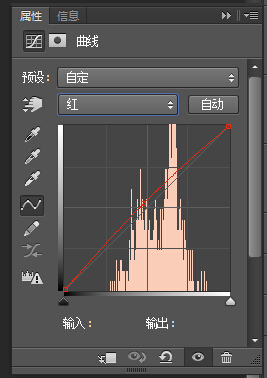
第七步 新建一個圖層,用柔角畫筆涂抹如下區域,顏色為#d5bda1,混合模式改為柔光,不透明度50%
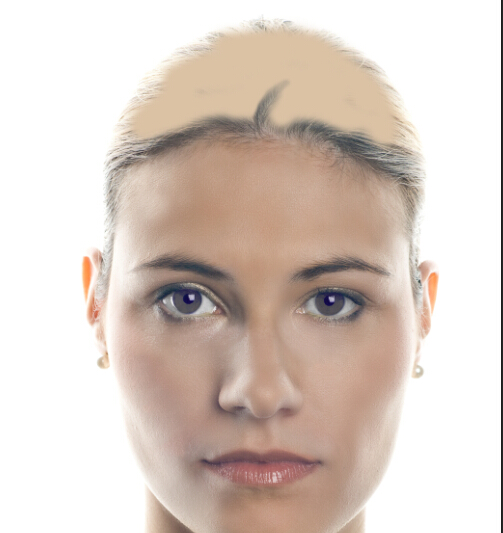
復制一層,混合模式改為顏色。不透明度20%
第八步 用魔棒工具點擊白色區域,這里魔棒工具的容差為3 右鍵,選擇反向,點擊調整邊緣
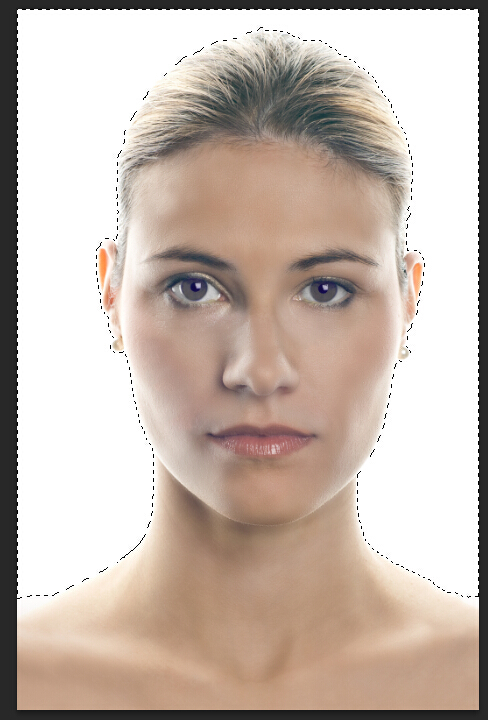
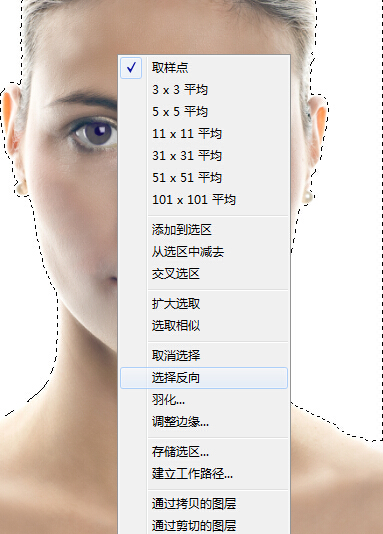
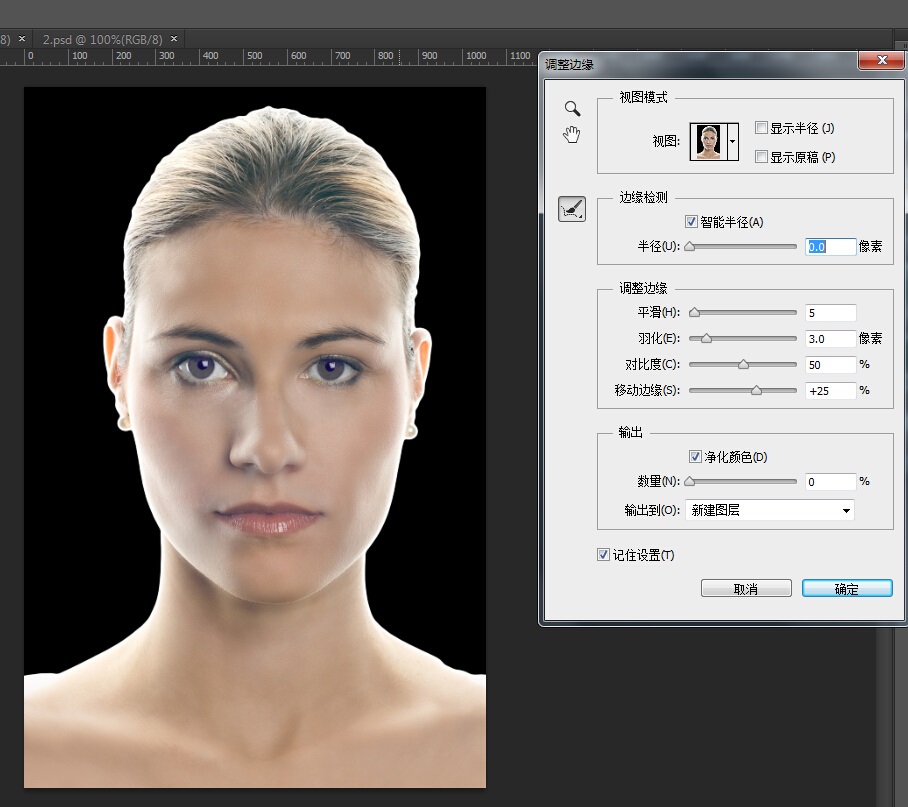
第九步 添加一個可選顏色調整圖層,注意底部的58點擊他,表示該調整圖層只影響下面的圖層!
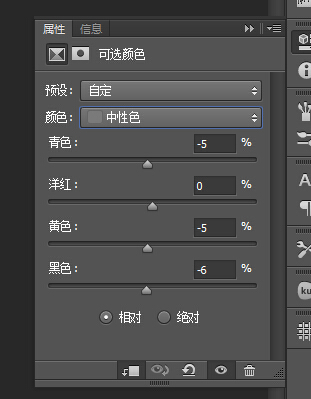
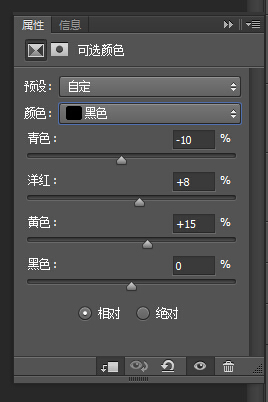
添加色彩平衡調整圖層。
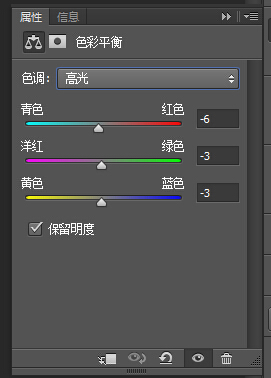
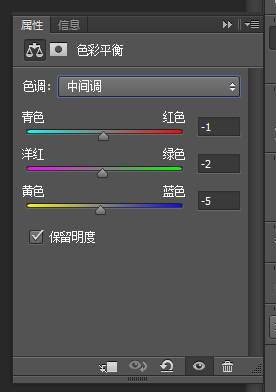
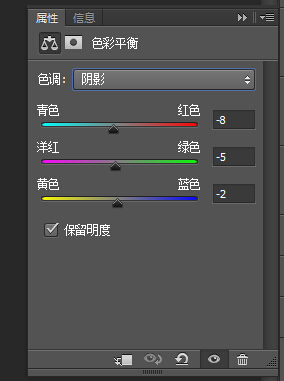
照片濾鏡
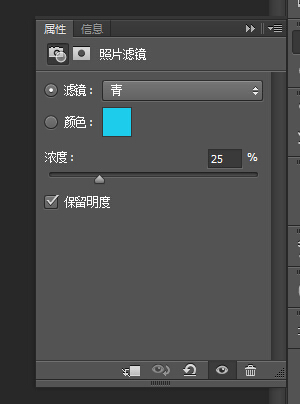
曲線
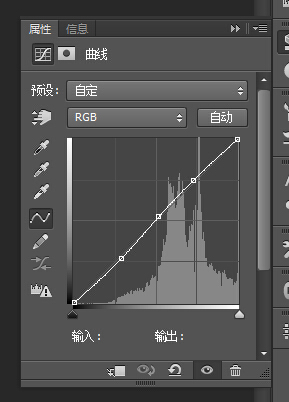
色階
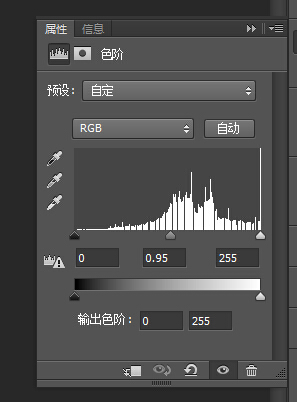
亮度/對比度

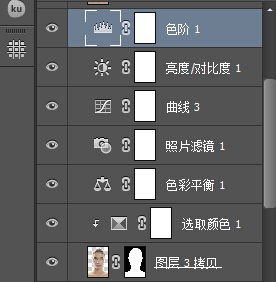
第十步 新建一個圖層,填充漸變,#dbdfe2,8d9597效果如下:
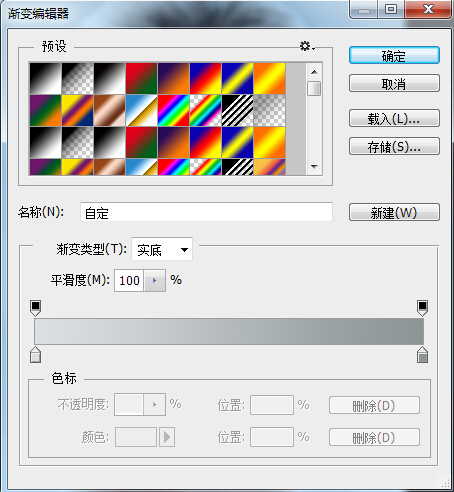
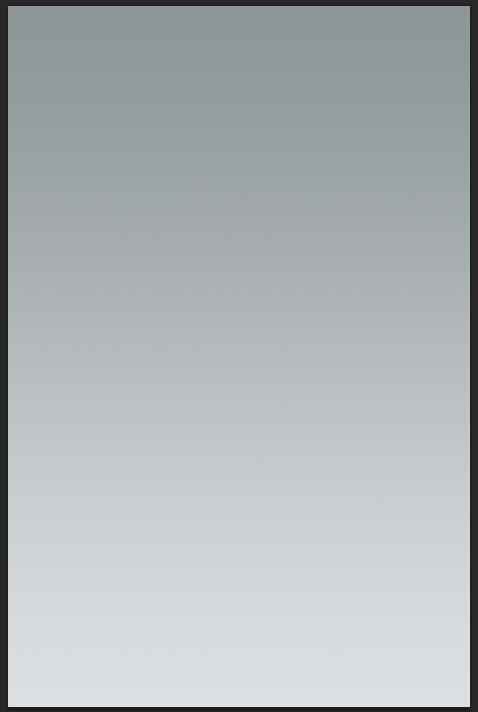
把漸變層移動到人物的下方,然后在他下方再新建一層填充白色。把漸變層的不透明度設置為35%
然后添加一個色相/飽和度,調整一下背景顏色。
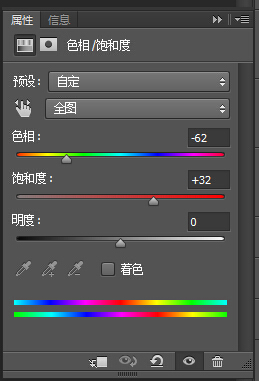
第十一步 選中人物的區域,在漸變層上面新建圖層,填充白色,并且使用高斯模糊,半徑為70px,
然后再新建一層同樣選中人物區域,填充白色,高斯模糊,半徑為30px
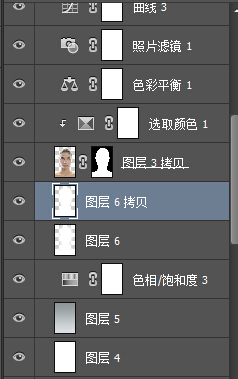
第十二步 選中最上層,按住CTRL+ALT+SHIFT+E蓋印,這樣就得到了一個新的圖層,并且已經合并了下方所有層!
復制這一層,混合模式改為線性光,使用濾鏡——其他——高反差保留 半徑設置為1左右! 添加蒙板,用黑色柔角筆刷去除一些過渡銳化的地方。
好了,我們需要做的幾乎都已經完成了,你可以加上你的LOGO或者文字,秀一下把!
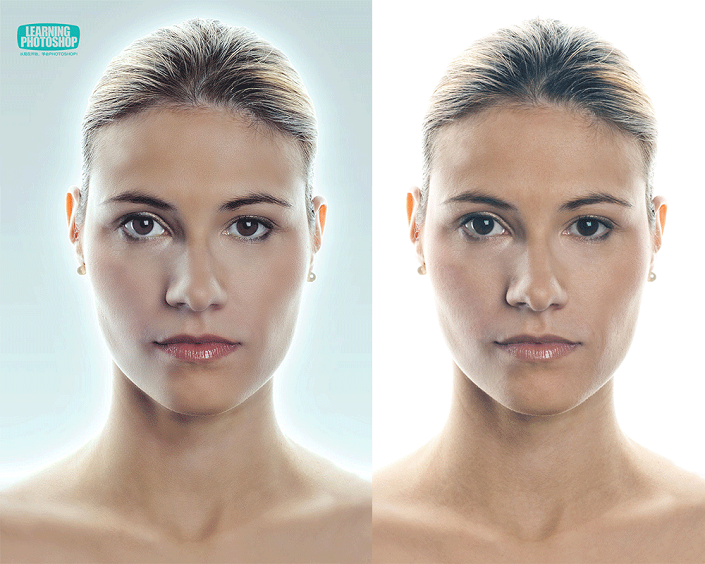

網友評論